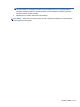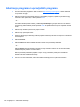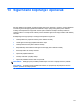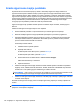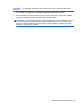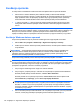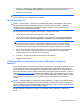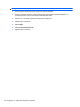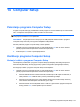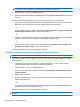HP EliteBook 2740p User Guide - Windows 7
Izvođenje oporavka
U slučaju kvara ili nestabilnosti sustava računalo nudi sljedeće alate za oporavak datoteka:
●
Alati za obnovu sustava Windows (samo odabrani modeli): možete koristiti značajku
sigurnosnog kopiranja i vraćanja u sustavu Windows za oporavak podataka čiju ste sigurnosnu
kopiju prethodno stvorili. Za ispravljanje problema koji mogu sprječavati pravilno pokretanje
sustava Windows možete također koristiti i alat Popravak pokretanja sustava Windows.
●
f11 alati za oporavak: f11 alate za oporavak možete koristiti kako biste obnovili izvornu sliku
tvrdog diska. Slika sadržava operacijski sustav Windows i softverske programe instalirane u
tvornici.
NAPOMENA: ako ne možete pokrenuti računalo ni koristiti diskove za popravak sustava koje ste
prethodno stvorili (samo odabrani modeli), morate kupiti DVD s operacijskim sustavom Windows 7 da
biste ponovno pokrenuli računalo i popravili operacijski sustav. Dodatne informacije potražite u
odjeljku ''Korištenje DVD-a s operacijskim sustavom Windows 7 (kupuje se zasebno)'' ovog vodiča.
Korištenje Windows alata za oporavak
Za oporavak podataka za koje ste prethodno izradili sigurnosnu kopiju slijedite ove korake:
1. Kliknite Start > Svi programi > Održavanje > Sigurnosno kopiranje i vraćanje.
2. Pratite upute na zaslonu da biste oporavili postavke sustava, računalo (samo odabrani modeli) ili
svoje datoteke.
NAPOMENA: Sustav Windows sadrži značajku Kontrola korisničkih računa za poboljšavanje
sigurnosti računala. Možete biti priupitani za dozvolu ili lozinku za takve zadatke kao što su
instaliranje softvera, pokretanje uslužnih programa ili mijenjanje postavki operacijskog sustava
Windows. Više informacija potražite u Pomoći i podršci.
Za oporavak svojih podataka pomoću alata Popravak pokretanja slijedite ove korake:
OPREZ: uporaba alata Popravak pokretanja izbrisat će cijeli sadržaj tvrdog diska i preformatirati ga.
Sve stvorene datoteke i instalirani softver trajno se uklanjaju s računala. Postupkom oporavka nakon
dovršetka preformatiranja iz sigurnosne kopije za oporavak vratit ćete operacijski sustav zajedno s
upravljačkim programima, softverom i uslužnim programima.
1. Ako je moguće izradite sigurnosnu kopiju svih osobnih datoteka.
2. Ako je moguće, provjerite postoji li u računalu HP-ova particija za oporavak sustava Windows.
Da biste pronašli particiju sustava Windows, odaberite Start > Računalo.
Da biste pronašli HP-ovu particiju za oporavak, odaberite Start, zatim desnom tipkom miša
kliknite Računalo, pa Upravljaj, a potom kliknite Upravljanje diskovima.
NAPOMENA: ako particija sustava Windows i HP-ova particija za oporavak nisu navedene,
morate oporaviti svoj operacijski sustav i programe pomoću DVD-a s operacijskim sustavom
Windows 7 i diskom za oporavak upravljačkih programa (oboje se kupuje zasebno). Dodatne
informacije potražite u odjeljku ''Korištenje DVD-a s operacijskim sustavom Windows 7 (kupuje
se zasebno)'' ovog vodiča.
3. Ako su navedene particija sustava Windows i HP-ova particija za oporavak, ponovno pokrenite
računalo, a zatim prije pokretanja operacijskog sustava Windows pritisnite tipku f8.
134 Poglavlje 13 Sigurnosno kopiranje i oporavak